

|
Microsoft Excel是Microsoft为使用Windows和Apple Macintosh操作系统的电脑编写的一款电子表格软件。直观的界面、出色的计算功能和图表工具,再加上成功的市场营销,使Excel成为最流行的个人计算机数据处理软件。 第一,呈现excel左上角绿色三角 首先,我们看看excel左上角绿色三角,就是像下面截图的模样。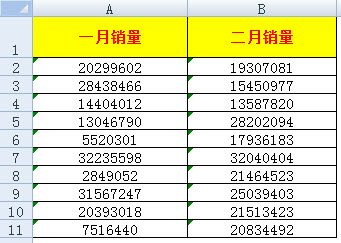 ?第二,excel中左上角小三角出现的原因说明 excel中左上角小三角出现的原因:绿色三角表示此单元格是文本类型的数字,此类型的数字不能直接进行运算,比如我们写入公式:=SUM(A2:A11),得到一月销量为0,显然是不正确的。?第三,如何解决excel左上角绿色三角出现的问题 方法一: 首先,我们不必担心这个左上角绿色三角会打印带来的问题,打印时是不会打印的,只是显示在屏幕上面。 如果你执意想把它去掉,你可单击带左上角绿色三角的单元格,单击后会在单元格的左上角出现一个带!号方框小图,单击小图标,在选项中点击“忽略错误”即可将绿三角去掉。单击之后会发现之前的那个单元格的左上角绿色三角符号不见了,这说明这个单元格的数字已转换成正常的数值格式了。 如果要批量去掉单元格的左上角绿色三角符,那么先选中所有excel左上角绿色三角的单元格区域,再操作就可以。 PS:如果需要后续运算,请选择“转换为数字”,而不是“忽略错误”选项。 ?第二,excel中左上角小三角出现的原因说明 excel中左上角小三角出现的原因:绿色三角表示此单元格是文本类型的数字,此类型的数字不能直接进行运算,比如我们写入公式:=SUM(A2:A11),得到一月销量为0,显然是不正确的。?第三,如何解决excel左上角绿色三角出现的问题 方法一: 首先,我们不必担心这个左上角绿色三角会打印带来的问题,打印时是不会打印的,只是显示在屏幕上面。 如果你执意想把它去掉,你可单击带左上角绿色三角的单元格,单击后会在单元格的左上角出现一个带!号方框小图,单击小图标,在选项中点击“忽略错误”即可将绿三角去掉。单击之后会发现之前的那个单元格的左上角绿色三角符号不见了,这说明这个单元格的数字已转换成正常的数值格式了。 如果要批量去掉单元格的左上角绿色三角符,那么先选中所有excel左上角绿色三角的单元格区域,再操作就可以。 PS:如果需要后续运算,请选择“转换为数字”,而不是“忽略错误”选项。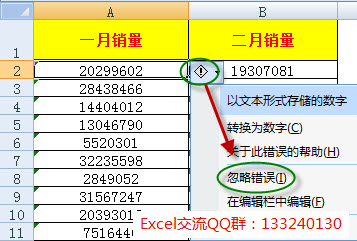 ? 方法二: 利用选择性粘贴实现去掉绿色小三角。操作如下: 1. 在任意空白单元格输入:1 2. 单击选择“1”这个单元格,按下CTRL+C复制。 3. 选择所有excel左上角绿色三角的单元格区域,执行“开始——粘贴——选择性粘贴——乘”,确定。 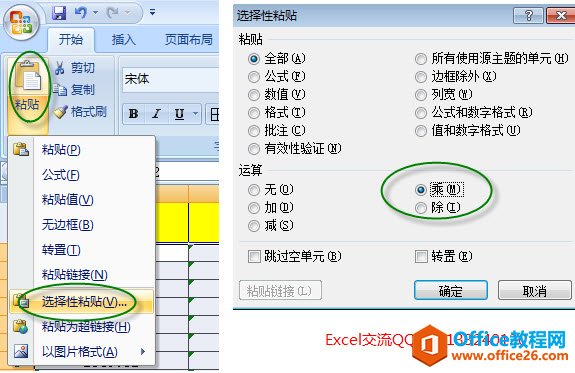 ? ? 下面,再附上一个excel左上角绿色小三角运算相关的演示动画,希望对大家有帮助。 ? ? 下面,再附上一个excel左上角绿色小三角运算相关的演示动画,希望对大家有帮助。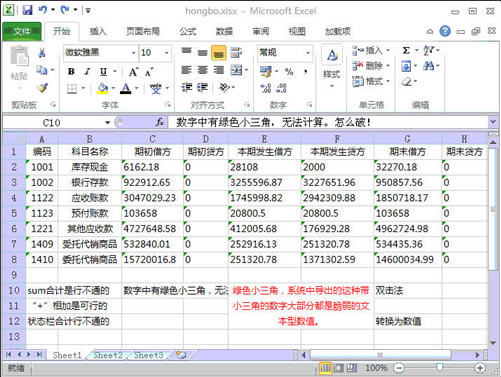 Excel整体界面趋于平面化,显得清新简洁。流畅的动画和平滑的过渡,带来不同以往的使用体验。 |
温馨提示:喜欢本站的话,请收藏一下本站!